
Les fichiers MP4 sur Mac peuvent devenir inaccessibles, vous obligeant à trouver des solutions possibles pour résoudre la corruption de votre vidéo. Cette situation se produit pour plusieurs raisons, comme la corruption de la vidéo, le téléchargement incorrect de la conversion, etc. Cet article vous donnera un guide ultime sur la réparation MP4 Mac et vous sauvera la vie lorsque vous rencontrez des vidéos endommagées sur votre Mac.
Méthode 1 : effectuer gratuitement la réparation MP4 sur Mac avec l’outil de réparation vidéo en ligne
Si le téléchargement devient un casse-tête, EaseUS Online Video Repair est toujours là pour vous. L’outil en ligne gratuit est simple et offre des fonctionnalités simples en un seul clic.
Entretien d'embauche : connaissez-vous le test du sel et poivre ?
Lors d’un entretien d’embauche, chaque détail compte, même du sel ou du poivre posé sur la table. On vous explique en quoi ça consiste, et comment le réussir.
Lire l'articleVisitez la page officielle et faites glisser votre fichier MP4 problématique. Ensuite, avec juste une adresse e-mail, vous êtes prêt à partir. Cet outil gratuit peut réparer les fichiers MP4 endommagés en ligne sur un Mac ou tout autre appareil. Suivez les instructions détaillées ici pour réparer les vidéos corrompues en ligne :
Étape 1. Ajouter une vidéo MP4 endommagée
Accédez au site officiel d’EaseUS Online Video Repair. Cliquez sur « Télécharger la vidéo » ou faites glisser directement la vidéo MP4.
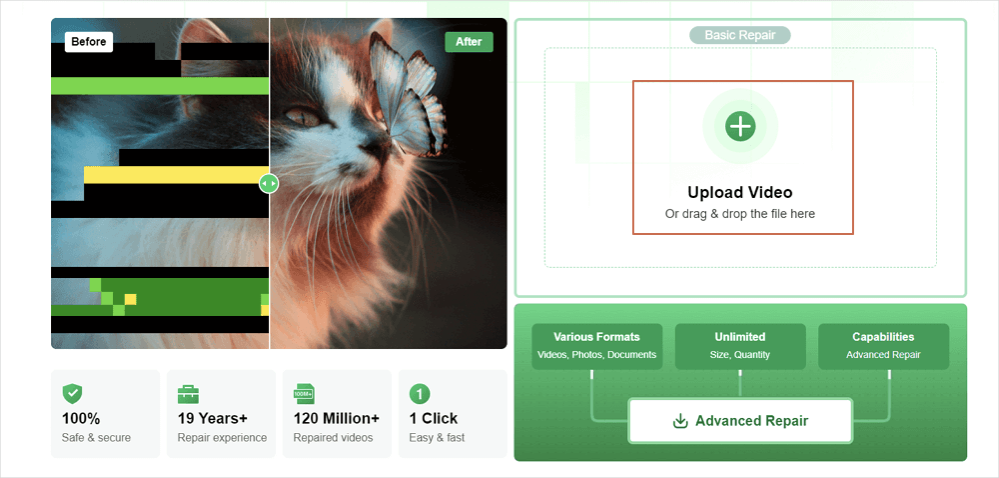
Étape 2. Entrez l’adresse e-mail
Saisissez l’adresse e-mail correcte pour être sûr de pouvoir recevoir le code d’extraction. Cliquez ensuite sur « Démarrer la réparation ».
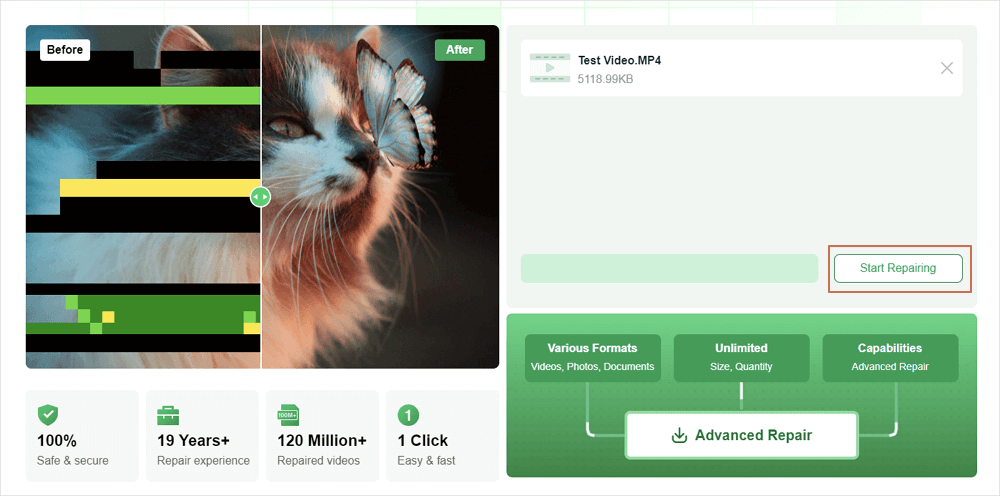
Étape 3. Réparez la vidéo MP4 endommagée
EaseUS Repair Video démarre automatiquement le processus de réparation. Si votre fichier MP4 est très volumineux, cela peut prendre un certain temps. Vous pouvez fermer le site et EaseUS vous en informera par e-mail.
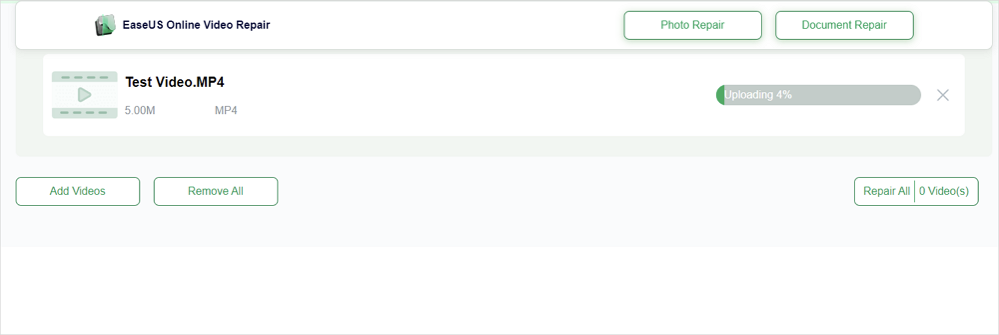
Étape 4. Téléchargez la vidéo MP4
Une fois le processus de réparation terminé, cliquez sur le bouton « Télécharger la vidéo » et saisissez le code d’extraction de votre e-mail. Vous pourrez ensuite obtenir la vidéo MP4 réparée.
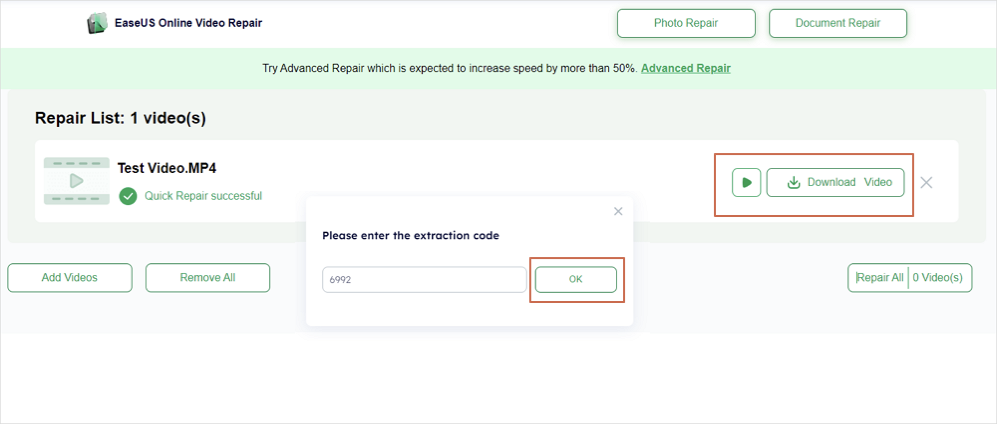
Méthode 2 : convertir des fichiers vidéo pour réparer les fichiers MP4 sur Mac
Le lecteur multimédia que vous utilisez pour lire vos fichiers MP4 peut être la raison pour laquelle vous recevez l’erreur ; certains ne prennent pas en charge des formats de fichiers spécifiques. Par exemple, contrairement à QuickTime, le lecteur multimédia VLC prend en charge la plupart des formats de fichiers. Par conséquent, la conversion de votre fichier vidéo peut aider à résoudre le problème d’erreur.
Voici les étapes à suivre à l’aide d’un lecteur multimédia VLC pour convertir le format vidéo :
Étape 1. Lancez le lecteur multimédia VLC sur Mac. (Il s’agit d’un outil open source, vous pouvez donc le télécharger à tout moment sur Internet.)
Étape 2. Accédez à « Fichier » > « Convertir/Diffuser ».
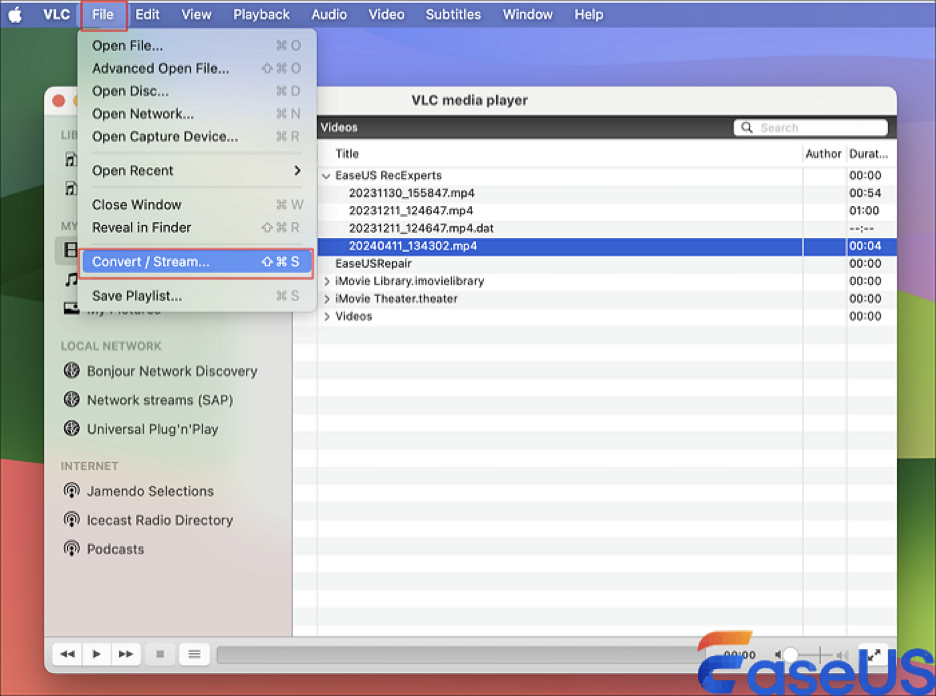
Étape 3. Faites glisser votre vidéo vers la nouvelle fenêtre et cliquez sur « Personnaliser » pour choisir le format que vous souhaitez convertir.
Étape 4. Choisissez « Enregistrer en tant que fichier » et cliquez sur « Aller ».
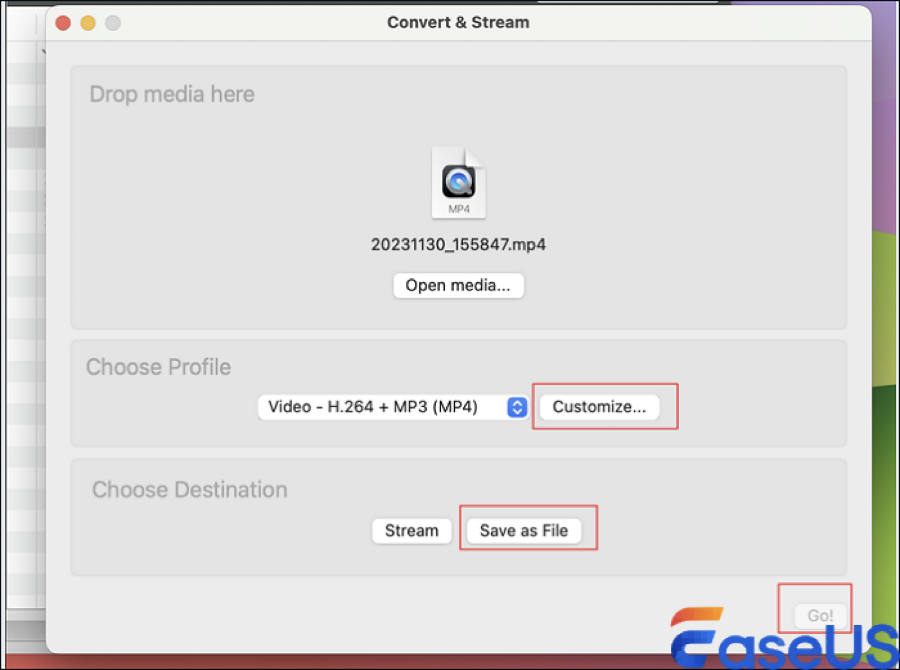
Ce serait formidable si vous partagiez cet article avec vos amis qui utilisent macOS et rencontrent une corruption MP4 :
Méthode 3 : réparer les fichiers MP4 corrompus sur Mac avec VLC Media Player
VLC est un célèbre lecteur multimédia disponible sur la plupart des appareils MacOS. Il contient une fonction de réparation pour réparer les fichiers vidéo corrompus, mais uniquement les fichiers AVI corrompus. Vous pouvez consulter les instructions de conversion dans la méthode 3, et voici comment effectuer la réparation de VLC sur Mac :
Étape 1. Choisissez « Paramètres » sous VLC et une nouvelle fenêtre apparaîtra.
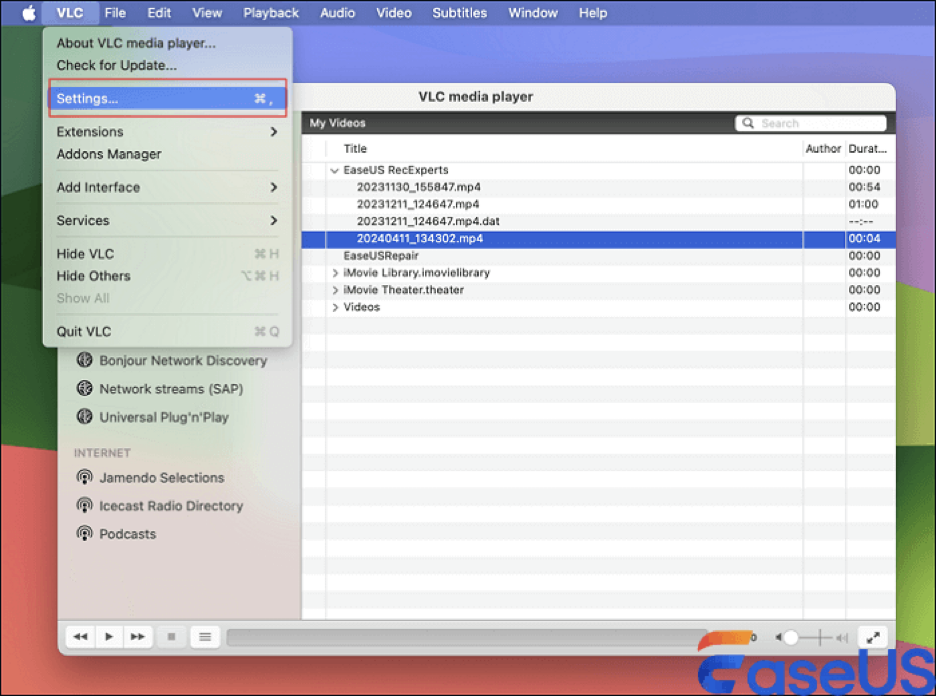
Étape 2. Cliquez sur « >> » et choisissez « Entrée/Codecs ».
Étape 3. Dans la section Réparer les fichiers AVI, choisissez « Toujours réparer » et cliquez sur le bouton « Enregistrer » pour lancer le processus de réparation.
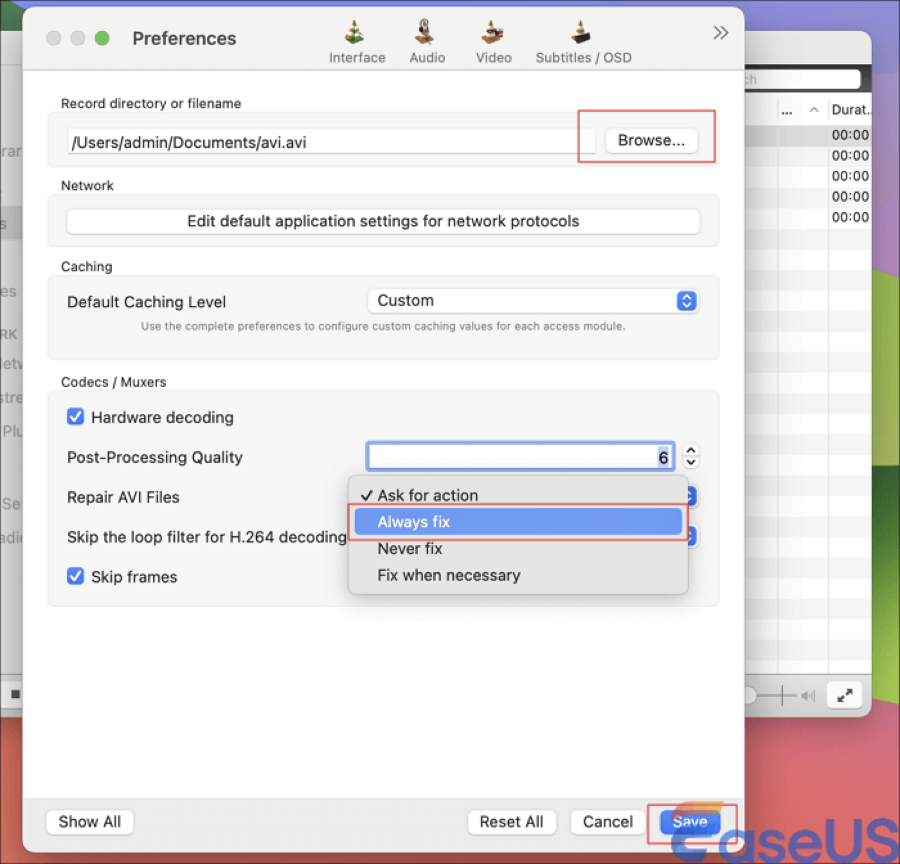
FAQ sur la réparation MP4 sur Mac
Consultez ces questions et réponses fréquemment posées sur la réparation MP4 Mac.
Comment réparer un fichier MP4 corrompu sur mon Mac
Voici quelques correctifs pour un fichier MP4 corrompu sur Mac :
- Utilisez un outil logiciel de réparation comme EaseUS Online Video Repair
- Utilisez un outil logiciel en ligne gratuit
- Utiliser le lecteur multimédia VLC
- Installez tous les codecs manquants.
- Convertissez vos fichiers vidéo pour les rendre compatibles avec le logiciel que vous utilisez.
Comment réparer MP4 avec VLC ?
Réparez votre fichier MP4 dans le lecteur multimédia VLC en suivant les étapes suivantes.
Étape 1. Installez le lecteur multimédia VLC.
Étape 2. Accédez à « Média » > « Convertir/Enregistrer » et cliquez sur « Ajouter » pour insérer votre fichier MP4 corrompu.
Étape 3. Cliquez sur « Convertir/Enregistrer » et indiquez l’emplacement et le nom du fichier en regard de l’option « Fichier de destination ».
Étape 4. Sous « Profil », sélectionnez le codec d’entrée.
Étape 5. Cliquez sur « Modifier le profil sélectionné » pour modifier le paramètre de profil spécifié et sélectionnez « Démarrer ».
Les fichiers MP4 peuvent-ils être réparés ?
Réparez les fichiers MP4 à l’aide d’un outil de réparation de logiciel professionnel comme EaseUS Fixo Video Repair. L’outil dispose de fonctionnalités avancées qui sont sécurisées et plus rapides, restaurant votre fichier endommagé en moins de temps. De plus, il peut réparer des vidéos de toute taille et de tout format.
Réparer un fichier MP4 sur Mac est facile
Dans l’ensemble, vous pouvez effectuer une réparation MP4 sur Mac à l’aide du support VLC, en téléchargeant les codecs manquants et en convertissant votre vidéo dans un format pris en charge par le lecteur multimédia. La corruption des fichiers MP4 ne s’arrêtera pas aujourd’hui ou demain, mais avec un outil logiciel sécurisé comme l’outil de réparation vidéo en ligne EaseUS, vous pouvez surmonter le problème du message de code d’erreur qui s’affiche.